
【UE5】コンボ攻撃を作成していこう!Unreal Engine Tutorial
こんにちはm(__)m
今回の記事では、コンボ攻撃を作成していきます!
前回作成した、こちらの記事!
そうです!単発攻撃の作成記事になるのですが、今回はこちらの続きからになりますので、できれば、下記からご覧いただけますと幸いです。
移動モーションとジャンプの作成に関しては、下記の記事2つを参照
いただけると良いかと思います。
全4記事を通していただけると、移動、ジャンプ、攻撃コンボまでの習得が可能になりますので、興味がありましたら、ご覧ください。
それでは今回も元気にやっていきたいと思いまぁす!!!

まずはキャラクターブループリントを開きます。
前回作成した上記画像のところから今回はやっていきます。

◆Switch on Intを配置して、Next AttckのSet変数と実行ピンを接続します。
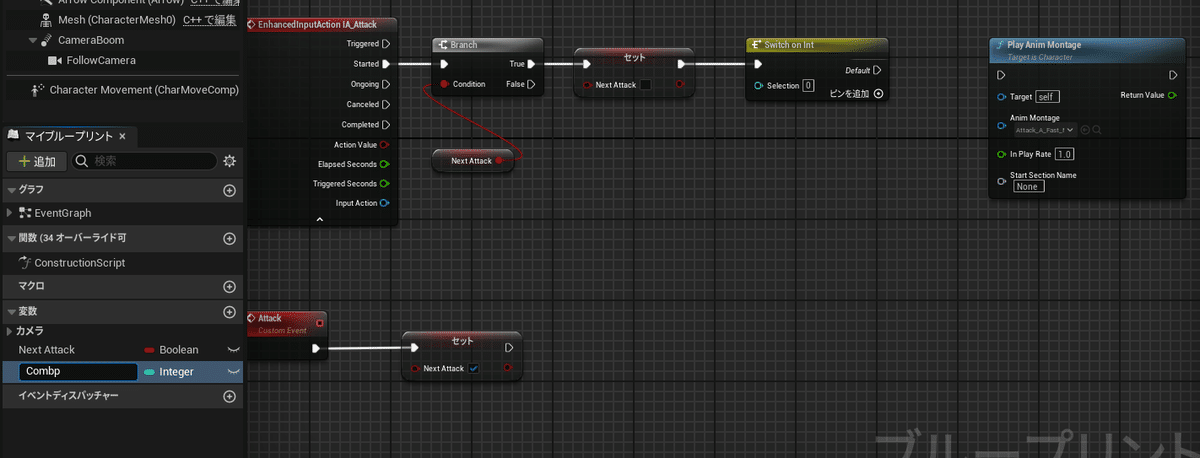
◆変数を追加し名称をComboにし、Integer形にします。

◆作成した変数(Combo)をGetで配置してSwitch on Intと接続

変数(Combo)をSetで配置し、実行ピンを接続

今回は4Comboの攻撃モーションを作成していきます。
◆変数(Combo)とPlay Anim Montageを4つになるよう複製
◆複製した変数(Combo)とPlay Anim Montageをすべて接続
◆変数(Combo)の入力値を上から1→2→3→0にする
◆Play Anim MontageのAnim Montageを任意のMontageに変更

ここで、すべてのMontageに「Next Attack」の通知が設定されているか確認してください。今回利用しているParagonのデフォルトであれば、最初から設定されています。
併せて「Resset Combo」の有無も確認ください。
設定がないMontageを利用している方は、どちらも
◆1のレーンで右クリック→新規通知→名称設定で追加することができます
・Next Motion(前回の記事でノード作成済み)
アニメーション再生の中で、通知の指示(左クリック)があっても、
次のアニメーションに移行する通知を流さない場所の設定になります。
・Resset Combo(この後作成)
ここまでに通知がされないと最初のアニメーションに移行するという通知が流れる場所の設定になります。

ここまで、一応コンボ攻撃をできるようになっていると思います。
ですが、現在のままでは、どのタイミングでも順番にアニメーションが再生されますので、一定時間経過したら、最初のモーションに移行する処理を作成していきます。

CharacterBluePrintのイベントグラフに移動します
◆Add CustomEventを配置(名称:Resset Combo)
◆変数(Combo)をSetで配置して接続
コンパイルしてセーブ
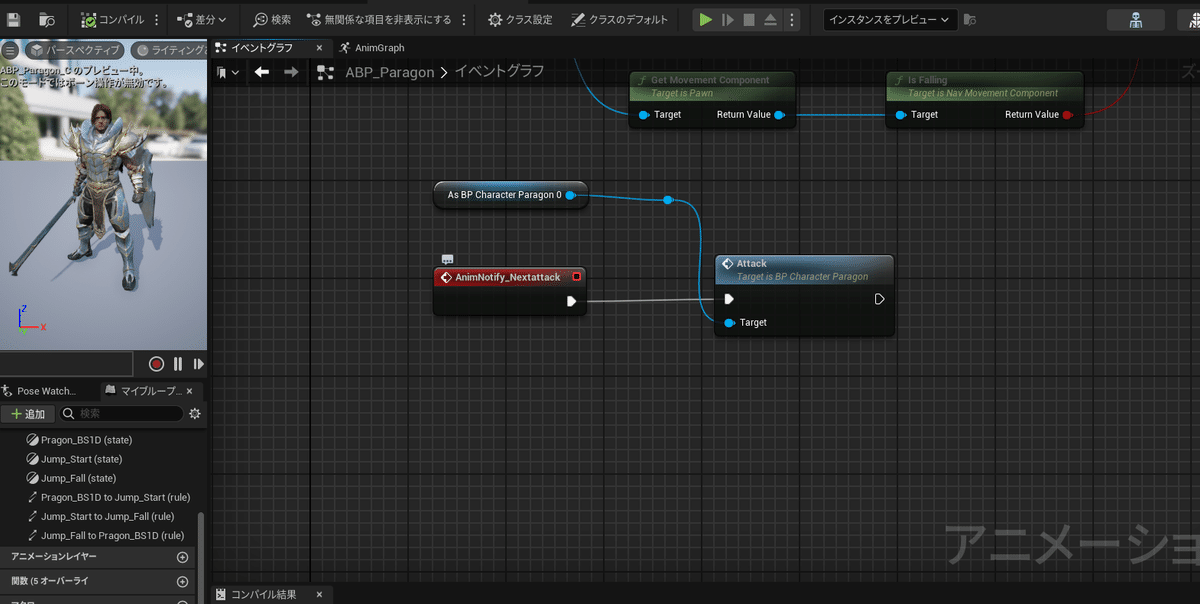
アニメーションブループリントに移動します。

◆AnimNotify_Resset Comboを配置する
※Montageに通知設定がないと呼び出し不可
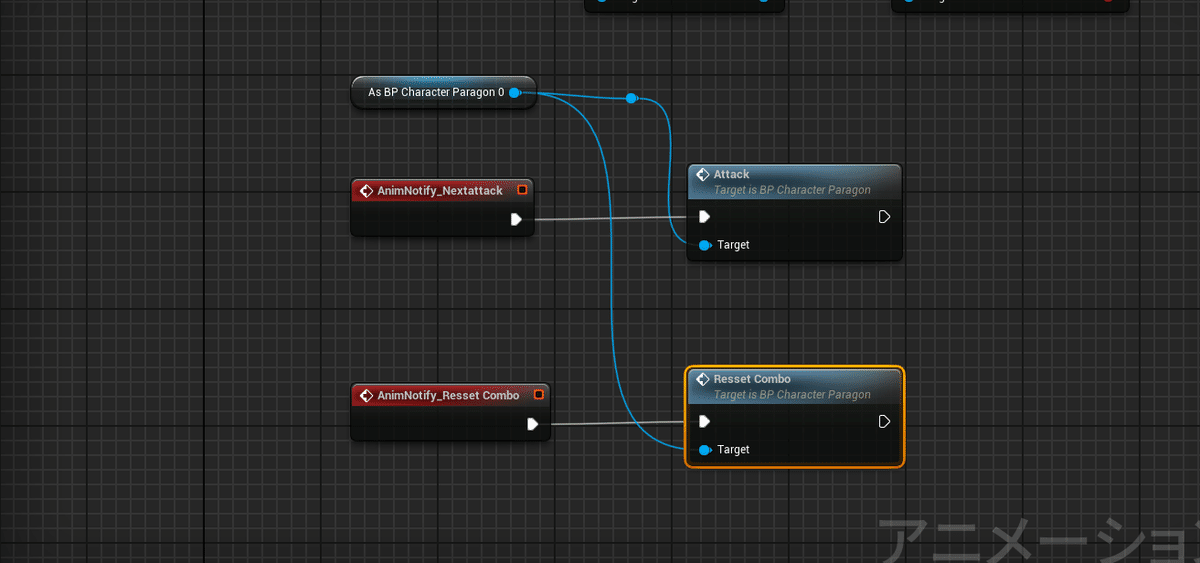
◆As BP Character Paragon 0のピン引っ張り「Resset Combo」を配置
※キャラクターブループリントにあるCustom Eventがないと配置不可
ここまで、できたらすべて、コンパイルとセーブをして、ゲームをプレイしてみてください!
コンボが再生されていると思います!!!
本日もお疲れさまでした!
次の記事の案が何も浮かんでいないので、いつの更新になるか分かりませんが、また、読んでいただけると嬉しいですなぁ
また、別記事でお会いしましょうぅぅ
